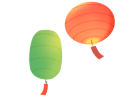【無料・安全】YouTubeの動画をダウンロード・保存するツールおすすめ 10選
2024-09-10 03:11:18 投稿者 Tetsuko
221743要約:
YouTubeは世界で最も人気のある動画共有サイトです。オンラインでYouTubeを視聴する際には、バッファリングの途切れや画質の低下、広告の表示、そして動画削除などの問題が発生することがあります。これらの問題を回避する手段として、動画をダウンロードし保存することがオススメです。ただし、著作権侵害により、すべての動画がダウンロードできるとは限りません。
この記事では、ダウンロード速度、安定性、動画の品質や解像度、透かしの有無などの要素を考慮して、PC上でYouTubeの動画を安全に保存できる無料動画ダウンロードソフトとオンラインサイトをまとめてご紹介いたします。
YouTubeの動画を安全にダウンロード・保存できるツールおすすめ 10選
1. YouTube ダウンロードツール – StreamFab YouTube ダウンローダー Pro
| 価格 | 無料 |
| 対応OS | Windows、macOS、Android(StreamFab for Android) |
| 動画ダウンロード速度 | 高速 |
| 日本語対応 | 〇 |
| 対応動画サイト | YouTube、spaw、X、Facebook、FC2、ニコニコ動画など1000+(YouTube以外は有料) |
| メリット | Amazonなどの動画配信サービスにも対応、YouTube MP3変換機能もあり |
| デメリット | YouTube以外のサイトは有料 |
| おすすめ度 | ★★★★★ |
StreamFab YouTube ダウンローダー Proは、YouTube、Dailymotion、Vimeo、Instagram、ツイキャス、ツイキャスなど、1000+の動画共有サイトから動画を最大8K画質で保存できます。
広告の自動削除、音声と字幕の言語の選択、シリーズ作品/YouTubeプレイリストの一括ダウンロード、メタ情報のダウンロード、登録したYouTubeチャンネルからの動画の自動ダウンロードなど、実用的な機能が満載です。さらに、YouTube動画などをMP3に変換して保存することも可能です。
以下のボタンをクリックして、YouTubeだけでなく、Amazon、NHK、Netflix、U-NEXT、Hulu、FOD、dtvなどの有料の動画配信サービスから動画をダウンロードする機能も無料体験できます。
StreamFab YouTube ダウンローダー Proを使って、無料でYouTubeの動画を保存する方法
ダウンロード画面で、出力ファイル形式、ビデオコーデック、字幕と解像度を選択して、「今ダウンロード」ボタンを押します。(注:YouTubeをMP3に変換する場合、「ダウンロード」項目で「オーデイオ」を選択します。)
保存済みの動画は「ダウンロード」に移動します。動画を見つけて直接再生できます。
2. 無料のYouTube ダウンロードツール – ExploreFab
| 価格 | 無料 |
| 対応OS | Windows |
| 動画ダウンロード速度 | 高速 |
| 日本語対応 | 〇 |
| 対応動画サイト | YouTube、X、Facebook、FC2、ニコニコ動画など1000+(YouTube以外は有料) |
| メリット | 速度や機能性、使いやすさ、安定性、安全性、品質上すべての点で申し分ない100%無料なYouTubeダウンローダー。ダウンロードの他、ファイル圧縮/解凍、ISO抽出、仮想ドライブなどの機能もある |
| デメリット | WindowsOSしか対応していない |
| おすすめ度 | ★★★★ |
ExploreFabは多数の動画サイトから動画を無料ダウンロードする他、自作のDVDからISOへの変換や、ブランクディスクへの書き込みも可能、おまけに人気の形式のファイルの圧縮と38種ファイルの解凍が可能、ファイルをISOイメージに変換できる強力なツール。DVDとストリーミング動画の機能を別々にするソフトが多いが、ExploreFabは、ダウンローダー機能とディスク処理機能両方を備えるソフトです。
YouTube動画を保存する時、URLを貼り付けるだけ、数秒/数分で動画をPCに取り込み、最大8k解像度の動画をダウンロードでき、一括で最大5つのファイルのダウンロードが可能、メタ情報も付いて便利、何より、ダウンロードする動画における広告が自動削除されます。
次のボタンをクリックしてExploreFabを無料ダウンロードしましょう。
ExploreFabでYouTubeの動画をダウンロードする手順
2. YouTube 保存ツール – Offliberty(オフリバティ)
| 価格 | 無料 |
| 対応OS | Windows、Mac |
| 動画ダウンロード速度 | 普通(解析に時間がかかる) |
| 日本語対応 | ✖ |
| 対応動画サイト | YouTube、X、Facebookなど多数の無料動画サイト |
| メリット | オンラインダウンローダー、インストール不要、音声抽出が可能 |
| デメリット | ダウンロードできない場合も少なくない、一括ダウンロードできない |
| おすすめ度 | ★★★★ |
Offliberty(オフリバティ)は以前オンラインで手軽にYouTube動画をダウンロードできるサイトでした、インストール不要、そしてMP3に変換することもできます。小さなファイルを保存する場合に適用されます。
しかし、近年来のYouTubeダウンロード禁止令に伴い、OfflibertyでYouTube動画を保存できなくなっています。
Offlibertyを使って、YouTubeの動画をダウンロードする方法
4. YouTube ダウンロードツール – ClipGrab
| 価格 | 無料、寄付制 |
| 対応OS | Windows |
| 動画ダウンロード速度 |
普通 |
| 日本語対応 |
✖ |
| 対応動画サイト | YouTube、Vimeo、Dailymotion、Tudou、Clipfish、Collegehumor、MyVideo、MySpass、Sevenloadなど |
| メリット | 透かしがない |
| デメリット | 言語対応が少々混乱 |
| おすすめ度 | ★★★★ |
ClipGrabは、YouTube、Vimeo、Dailymotion、Tudou、Clipfish、Collegehumor、MyVideo、MySpass、Sevenload動画サイトから動画をダウンロード・変換できるフリーソフトです。オンライン動画の音声のみを抽出して、変換することもできます。HD動画のダウンロードがサポートされています。このYouTube保存ツールは、Windows、Linux、Mac OSで利用可能です。
インストール言語に「日本語」のオプションがない、ダウンロードしたらソフト言語を「日本語」にすることができます。
ClipGrabを使って、YouTubeの動画を保存する方法
5. YouTube ダウンロードツール – YouTube DL
| 価格 | 無料 |
| 対応OS | Windows、Mac |
| 動画ダウンロード速度 |
普通 |
| 日本語対応 |
✖ |
| 対応動画サイト | YouTube、Twitter、Facebookなど多数の無料動画サイト |
| メリット | 動画&音声いずれもダウンロード可能 |
| デメリット | 使いにくい、不安定 |
| おすすめ度 | ★★★ |
YouTube DLは、Githubに公開されているライブラリーで、YouTubeなど多数の動画共有サービスからビデオのダウンロードや音声の抽出ができるコマンドラインプログラム、Pythonで記述されるもので、初心者にとっても分かりづらいと思います。DMCAデイクダウン申請で、YouTube DLは2020年に一度削除されたことがあったが、最近復活されました。今回の事件についての詳しい情報はGithubブログへご参照ください。
YouTube DLでは、音声のみのダウンロードができ、さらにファイル形式や音質レベルも指定してダウンロードすることもありえます。高画質と高音質でmp4動画をダウンロードする、もしくは最高レベルの品質で動画を保存してmp4に変換する場合に利用されます。
YouTube DLのパッケージをパソコンにインストールしてから、動画や音楽などの視聴に役に立つが、コマンドラインで制御する形なので、コーディングが苦手な人にとっては使いにくいでしょう。
6. YouTube ダウンロードツール – 5K Player
| 価格 | 無料 |
| 対応OS | Windows、Mac |
| 動画ダウンロード速度 |
普通 |
| 日本語対応 |
〇 |
| 対応動画サイト | YouTube、X、Facebookなど300以上の無料動画サイト |
| メリット | 再生機能もあり、無料でMP3に変換可能 |
| デメリット | 複数の動画ダウンロード不可、検索されないURLが多い |
| おすすめ度 | ★★★ |
5K Playerは新しい動画プレイヤーソフトで、複数のフォーマットをサポートしています。このYouTube dl ソフトの最も目立つ特徴は、Airplayをサポートする点です。
5K PlayerはMKV/TS/M2TS/AVI/FLVなど様々なフォーマットをサポートし、4K/5Kのビデオのために作られ、YouTubeなどの動画共有サイトから無料で動画をダウンロードすることができます。また、音楽やラジオも再生できます。
内蔵されるたAirPlayでスピーカーやAVレシーバーなどにiPhone/iPadの音声を飛ばして動画/音楽をストリーミングできます。
5K Playerが検索されない動画は基本的にダウンロードできません。YouTube以外の動画サイトからビデオを保存するなら別のソフトを選択したほうがいいと思います。
5K Playerを使って、YouTubeの動画を保存する方法
7. YouTube 保存ツール – 動画ダウンロード無双
| 価格 | 有料 |
| 対応OS | Windows |
| 動画ダウンロード速度 | 遅い(試用版) |
| 日本語対応 |
〇 |
| 対応動画サイト | YouTubeなど |
| メリット | 動画ダウンロードだけでなく、実用的なスクリーン録画、動画変換、動画変換などの機能も備えている |
| デメリット | ダウンロードに時間がかかる、フル機能を使用するには、会員登録が必要です。登録しない場合、毎回1つのファイルしかダウンロードできない、2分しか録画できないなどの多くの制限がある |
| おすすめ度 | ★ |
動画ダウンロード無双は、無料で試用できるが、基本的に有料なソフト、YouTube、ニコニコ動画、FC2動画、ビリビリ動画など数百以上のサイトから動画をダウンロードできる動画ダウンロードソフトです。動画URLの貼り付け、あるいは「自動検出」機能で動画をダウンロードします。オーディオダウンロード及びプレイリストのダウンロードがサポーTされています。また、動画ダウンロードだけでなく、実用的なスクリーン録画、動画変換、動画変換などの機能も備えています。ただ、フル機能を使用するには、会員登録が必要です。登録しない場合、毎回1つのファイルしかダウンロードできない、2分しか録画できないなどの多くの制限があります。
使い方はわかりやすいが、ソフト言語が変更できないそうです。インストールに「日本語」にしましたが、ダウンロードしたら別言語になり、そして変更不可で不便です。試用版を試したところダウンロードに非常に遅いです。
動画ダウンロード無双を使って、YouTubeの動画をダウンロードする方法
8. YouTube ダウンロードソフト – Freemake Video Downloader
| 価格 | 無料 |
| 対応OS | Windows |
| 動画ダウンロード速度 | 速い |
| 日本語対応 |
〇 |
| 対応動画サイト | YouTube、ニコニコ動画、Facebook、Dailymotion、 Youku、Pandora.TV、Tudou、FC2動画など多数のサイト |
| メリット | 高品質の動画にも対応、無料でダウンロードできる |
| デメリット | ダウンロードした動画の真ん中に目障りの透かしがある |
| おすすめ度 | ★★★ |
Freemake Video Downloaderは、YouTube、ニコニコ動画、Facebook、Dailymotion、 Youku、Pandora.TV、Tudou、FC2動画から動画をダウンロードできるフリーソフトです。大量の動画を一度にダウンロード、プレイリストのダウンロード機能があります。インターフェースがわかりやすく、使い方は簡単です。ダウンロードプロセスの開始前に、希望の出力とビデオサイズを選択できます。
そもそも申し分が無いダウンローダーなのに、動画の真ん中に邪魔な透かしが入っているのが非常に残念、透かしを除去するには有料版にアップグレードが必要です。
使い方は簡単、YouTube動画のURLをコピペーするだけ。出力動画の形式や品質、保存先を設定できます。
9. YouTube 保存サイト – Dirpy
| 価格 | 無料・有料 |
| 対応OS | Windows、Mac |
| 動画ダウンロード速度 | 普通 |
| 日本語対応 |
〇 |
| 対応動画サイト | YouTube、Twitter、Facebookなど多数の無料動画サイト |
| メリット | インストール不要 |
| デメリット | 無料で20分以内の動画しかダウンロードできない、一括ダウンロード不可 |
| おすすめ度 | ★★ |
Dirpyは、オンラインでYouTubeから動画や音楽をダウンロードでき、URLをサイトに張り付ければ良いため、とても使いやすいですが、無料だと20分以内の動画しかダウンロードできず、複数の動画を一括ダウンロードできるのも不可、おまけに広告あり、字幕がない、使う意味がないと思います。このYouTubeダウンロードサイトは2010年11月に一度閉じましたが、その後またオープンします。現在、使うことが可能です。ただし、長い時間の動画は、ダウンロードできない可能性があります。
Dirpyを使って、YouTubeの動画を保存する方法
10. YouTube ダウンロードツール – Craving Explorer
| 価格 | 無料 |
| 対応OS | Windows |
| 動画ダウンロード速度 | 速い |
| 日本語対応 |
〇 |
| 対応動画サイト | YouTube、ニコニコ動画、Dailymotion、MEGAVIDEO、FC2動画などの140サイト以上 |
| メリット | 使いやすい、音声変換可能 |
| デメリット | ソフトのダウンロードに手間がかかる、MAC非対応 |
| おすすめ度 | ★★★ |
Craving Explorerは結構長年にわたって存在している動画ダウンローダーです。日本語表記があり、サポートもあります。ただ、設定が複雑であるため、初心者にとっては少し難しいかもしれません。対応しているサイトはYouTube以外にも、ニコニコやDailymotionなどがあります。ただ、このソフトはWindows専用のYouTube dl ソフトで、Macバージョンがありません。また、不具合やエラーがまだ多いので、ご注意ください。
Craving Explorerを使って、YouTubeの動画を保存する方法
まとめ
以上、YouTubeから動画を保存するツールを10つ以上紹介しました。ほとんど無料で利用できるため、いずれも使えます。高度機能を求める場合、Amazonなど動画配信サービスから動画をダウンロードするならStreamFab、ダウンロードするとともにDVDライティングやファイル解凍機能も望んでいるならExploreFab、そして完全無料で透かしないなソフトはClipGrab、便利さから見ればオンラインサイトオフリバティがおすすめです。